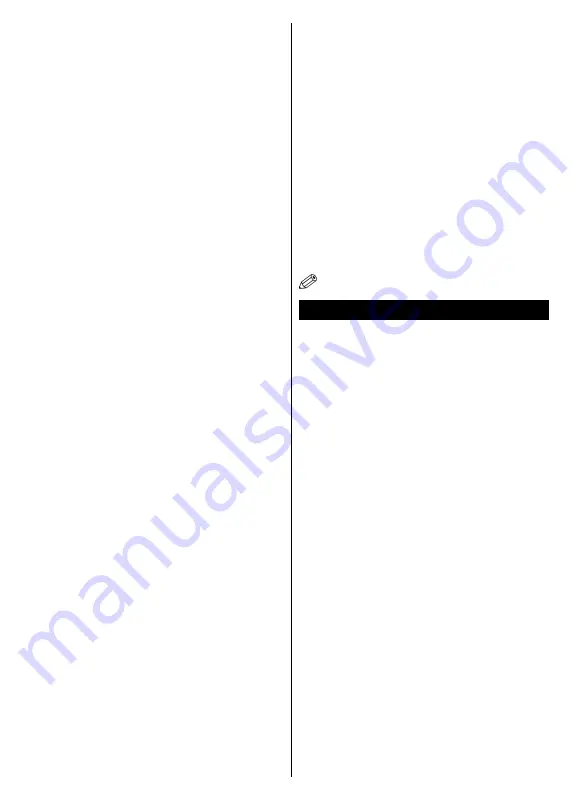
Čeština
- 23 -
zařízení. Běžní hodnoty rychlosti přenosu je teore
-
tické maximum pro bezdrátové standardy. Nejedná
se o účinnou rychlost přenosu dat.
•
Místa, kde je přenos nejefektivnější, se liší v závis
-
losti na uživatelském prostředí.
•
Wireless LAN adaptér by měl být připojen přímo k
televizoru přes USB port.
•
Adaptér LAN podporuje modemy typu 802.11 a,
b, g a n. Důrazně se doporučuje používání IEEE
802.11n komunikačního protokolu, aby nedocházelo
k případným problémům při sledování videa.
•
Pokud jsou v blízkosti umístěny modemy se stejným
SSID, musíte změnit SSID jednoho z nich. Jinak
nastanou problémy při připojení. Pokud máte prob
-
lémy s bezdrátovým připojením, použijte drátové
připojení.
Konfigurace nastavení bezdrátového
zařízení
Pro připojení k WiFi síti je potřeba připojit USB WiFi
dongle do USB vstupu. Procesu připojení lze spustit
z nabídky
Nastavení Sítě/Internetu
, kde nastavíte
Typ sítě
na možnost
Bezdrátové zařízení
.
TV automaticky prohledá bezdrátové sítě. Zobrazí
se seznam dostupných sítí. Vyberte ze seznamu
požadovanou síť.
Poznámka:
Pokud modem podporuje režim N, můžete
provést jeho nastavení.
Pokud je vybraná síť chráněná heslem, vložte správné
heslo pomocí virtuální klávesnice. Pomocí směrových
tlačítek a tlačítka
OK
na dálkovém ovladači můžete
použít tuto klávesnici.
Vyčkejte, dokud se nezobrazí IP adresa.
To znamená, že připojení bylo navázáno. Chcete-li
se od bezdrátové sítě odpojit, zvolte položku
Typ
Sítě
a tlačítkem Vlevo nebo Vpravo vyberte možnost
Zakázané
.
Zvýrazněte položku
Test rychlosti Internetového
Připojení
a tlačítkem
OK
zkontrolujte rychlost připo
-
jení k Internetu. Zvýrazněte položku
Pokročilé
Nas-
tavení
a tlačítkem
OK
otevřete nabídku pokročilých
nastavení. Pro nastavení použijte směrová a číselná
tlačítka. Máte-li hotovo, uložte nastavení tlačítkem
OK
.
Další informace
Pokud je zřízeno spojení, stav připojení se zobrazí
jako
Připojeno
nebo
Nepřipojeno
a
aktuální IP
adresa.
Připojení vašeho mobilního zařízení přes
WiFi
•
Pokud váš mobilní přístroj disponuje s funkcí WiFi,
můžete jej připojit k televizoru přes router pro
zpřístupnění obsahu vašeho zařízení. V takovém
případě musí vaše mobilní zařízení disponovat
odpovídajícím softwarem pro sdílení.
•
Připojte se k routeru následováním kroků uvedených
v sekci “
Bezdrátové připojení
”.
•
Poté spárujte vaše mobilní zařízení s routerem a
aktivujte software pro sdílení na vašem mobilním
zařízení. Následně vyberte soubory, které chcete
sdílet s TV.
•
Pokud je spojení navázáno správně, měli byste
nyní mít přístup ke sdíleným souborům z vašeho
mobilního zařízení prostřednictvím
Prohlížeče
Médií
na televizoru.
•
Vstupte do menu
Prohlížeče Médií
a zobrazí se
výběr zařízení. Zvolte si své mobilní zařízení a
stiskněte tlačítko
OK
pro pokračování.
•
Pokud je k dispozici, můžete si stáhnout aplikaci
virtuálního dálkového ovladače ze serveru posky
-
tovatele aplikací pro vaše mobilní zařízení.
Poznámka:
Tato funkce nemusí být podporována na
všech mobilních zařízeních.
Řešení problémů s připojením
Není dostupná bezdrátová síť
•
Ujistěte se, že každá brána firewall ve vaší síti
umožňuje bezdrátové připojení TV.
•
Zkuste znovu vyhledat bezdrátové sítě použitím
menu
Nastavení Sítě/Internetu
.
Pokud bezdrátová síť nefunguje správně, zkuste
použít kabelovou síť ve vaší domácnosti. Další infor
-
mace o postupu viz část
Kabelové Připojení
.
Pokud televizor nefunguje pomocí kabelového při
-
pojení, zkontrolujte modem (router). Pokud router
funguje, zkontrolujte internetové připojení modemu.
Připojení je pomalé
Pro více informací o vnitřní oblasti služeb modemu,
rychlosti připojení, kvality signálu a jiných nastavení
viz návod k použití modemu. Musíte mít vysokorych
-
lostní připojení modemu.
Přerušení během přehrávání nebo pomalé
reakce
V takovém případě zkuste následující:
Udržujte vzdálenost alespoň tři metry od mikrovlnné
trouby, mobilních telefonů, Bluetooth zařízení nebo
jiných Wifi zařízení. Zkuste změnit aktivní kanál na
WLAN routeru.
Připojení k Internetu Není k Dispozici /
Sdílení Audia a Videa Nefunguje
Pokud byla MAC adresa (jedineční identifikační číslo)
vašeho PC nebo modemu registrována dočasně,
může se stát, že se TV nepřipojí k internetu. V tako
-
vémto případě je MAC adresa ověřována vždy, když
se připojíte k internetu. Toto je opatření proti neopráv
-
něnému přístupu. Protože má vaše TV svoji adresu
Summary of Contents for HLN24T439SMART
Page 139: ...50393552 ...
















































